Adakah anda mengalami masalah kehabisan bateri yang tidak biasa pada iPhone anda yang menjalankan iOS 14? Adakah anda sering menemui bateri iPhone kosong sebelum hari berakhir? Panduan komprehensif ini mempunyai lebih daripada 13 petua, tweak, dan penyelesaian untuk menjimatkan bateri pada iPhone dengan mudah menjalankan iOS 14 atau 13. Mari kita lihat.
- MATI Perkhidmatan Lokasi
- Keluarkan Widget Tidak Perlu dari Skrin Utama
- Gunakan Mode Gelap
- Lumpuhkan Muat Semula Aplikasi Latar Belakang
- Hidupkan Kecerahan Auto iPhone
- Keluar dari Aplikasi Tidak Perlu
- Mulakan Semula iPhone Anda Secara Berkala
- Letakkan iPhone Anda menghadap ke bawah
- Lumpuhkan Muat turun Automatik dan Kemas Kini Aplikasi
- Dayakan Pengecasan Bateri yang Dioptimumkan
- Hidupkan Mod Kuasa Rendah
- Kemas kini iPhone anda ke Versi iOS Terkini
- Petua Umum untuk Menjimatkan Hayat Bateri iPhone di iOS 14
1. Matikan Perkhidmatan Lokasi
Banyak aplikasi seperti penghantaran makanan, perkhidmatan teksi, peta, dan lain-lain memerlukan akses lokasi untuk berfungsi dengan jayanya. Aplikasi lain seperti Cuaca dan perkhidmatan sistem juga sering mengakses lokasi di latar belakang. Dalam kebanyakan keadaan biasa, tidak mengapa.
Tetapi jika bateri iPhone terlalu rendah, mematikan lokasi akan menolongnya bertahan lebih lama. Ini caranya.
- Buka aplikasi Tetapan , tatal ke bawah, dan ketuk Privasi .
- Ketik Perkhidmatan Lokasi .
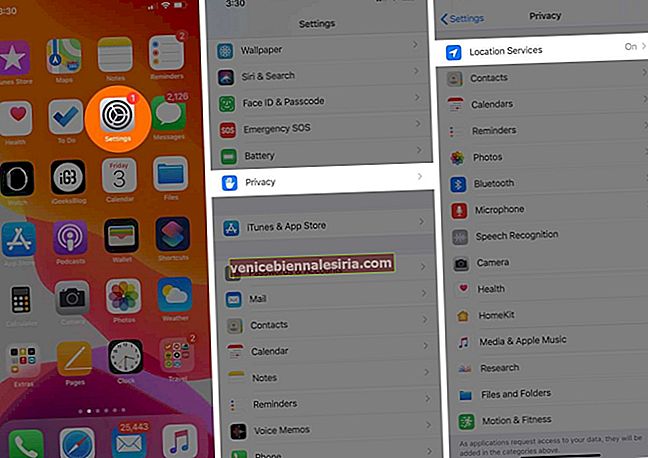
- Matikan togol untuk Perkhidmatan Lokasi .
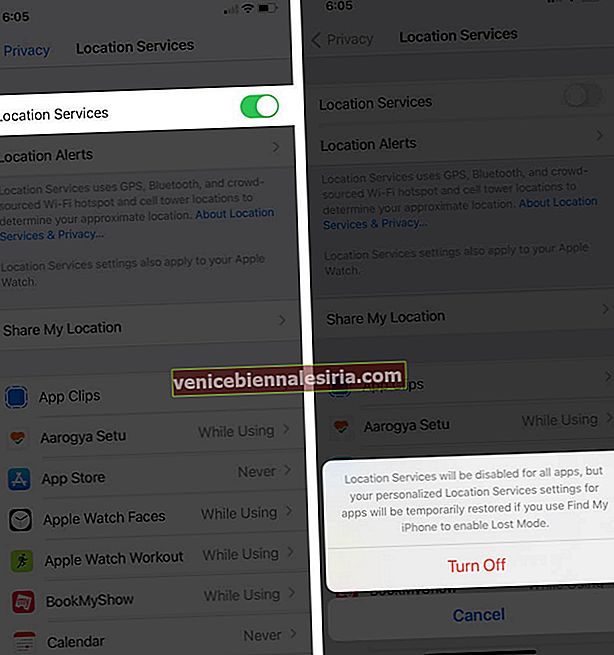
Catatan : Bahkan pada hari-hari biasa, tidak ada gunanya memberikan akses lokasi ke semua aplikasi. Anda boleh mengetuk nama aplikasi dan memilih 'Tidak Pernah.'
2. Keluarkan Widget Tidak Perlu dari Skrin Utama
Ya, iOS 14 mempunyai sokongan widget yang sangat baik! Tetapi jika anda tidak perlu mengisi skrin Utama iPhone dengan ini, ia boleh menyebabkan jangka hayat bateri bertambah buruk.
Ini kerana widget (seperti Cuaca atau Berita) sentiasa menyegarkan data untuk memberi anda maklumat terkini. Dan ini memberi kesan pada bateri.
Untuk membuang widget: Tekan lama di atasnya dan pilih Remove Widget → Remove .

3. Gunakan Mode Gelap
Mod gelap dapat dengan ketara (bahkan hingga 30%) memanjangkan hayat bateri pada iPhone dengan paparan OLED - iPhone X, XS, XS Max, 11 Pro, 11 Pro Max. (Malangnya, iPhone XR, 11, SE 2020, dan semua iPhone lama yang lain menggunakan panel LCD.)
- Buka aplikasi Tetapan dan ketik Paparan & Kecerahan .
- Di bawah PENAMPILAN, ketik Gelap .
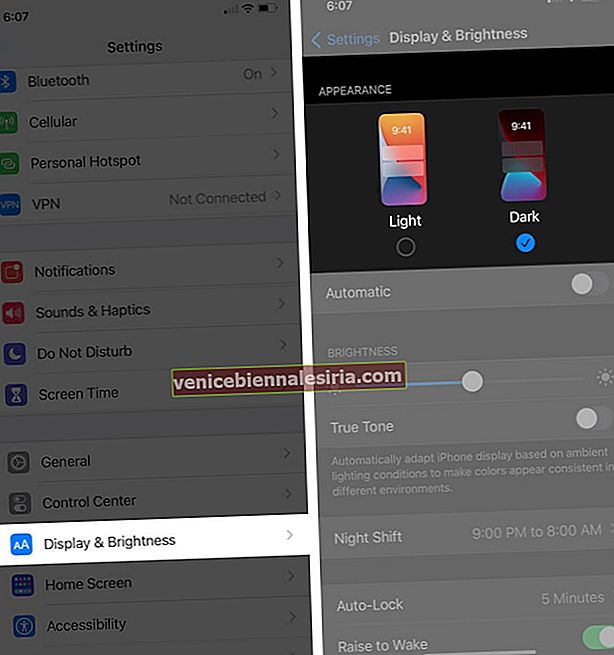
Petua : Anda juga boleh menekan lama pada slaid kecerahan menegak Pusat Kawalan untuk mengaktifkan mod gelap. Selain itu, anda boleh menambahkan butang berasingan ke Pusat Kawalan. Suka menggunakan suara anda? Tanya Siri untuk mengaktifkan atau mematikan mod gelap.
4. Lumpuhkan Muat Semula Aplikasi Latar Belakang
Ciri ini kerap memuat semula data aplikasi di latar belakang. Walaupun pengoptimuman iOS yang hebat, Background App Refresh memberikan beban yang besar pada bateri. Oleh itu adalah lebih baik untuk mematikannya.
- Buka aplikasi Tetapan dan ketik Umum .
- Ketik Segarkan Aplikasi Latar Belakang .

- Ketuk sekali lagi pada Background App Refresh , dan pada skrin seterusnya, pilih Off .
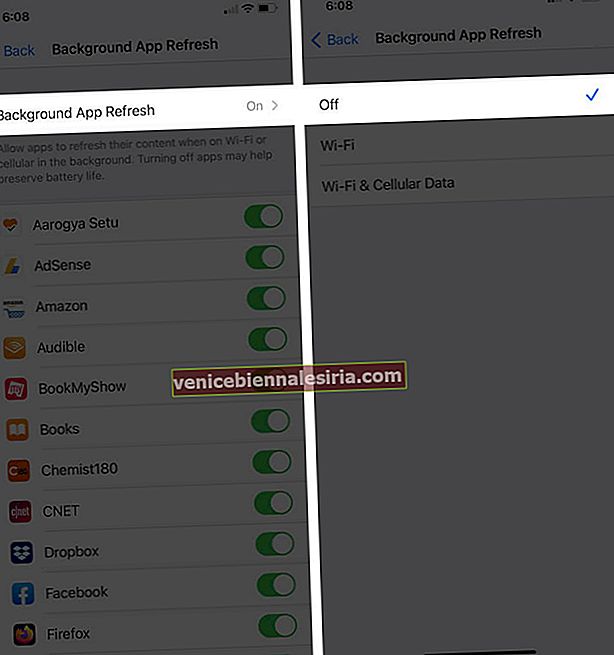
5. Hidupkan Kecerahan Auto iPhone
Secara lalai, kecerahan automatik dihidupkan. Tetapi jika anda pernah mengubahnya, inilah cara untuk memeriksa semula.
- Buka aplikasi Tetapan dan ketik Kebolehcapaian .
- Ketik pada Paparan & Saiz Teks .
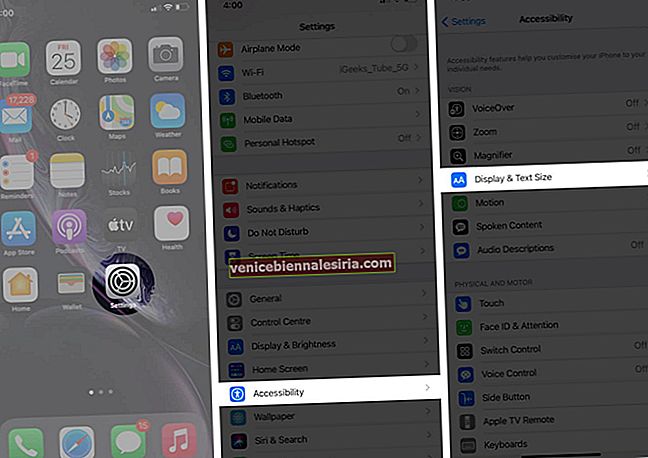
- Tatal ke hujung dan pastikan togol untuk Auto-Brightness berwarna hijau.
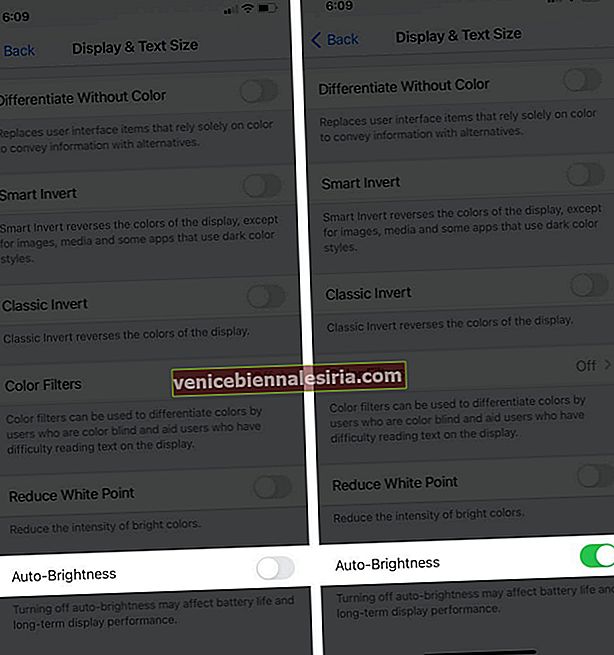
6. Keluar Aplikasi Tidak Perlu
Beberapa orang mempunyai kebiasaan buruk untuk berhenti setiap aplikasi dengan kerap! Tidak perlu memaksa menutup aplikasi dan membukanya semula, apabila dilakukan berkali-kali, habiskan lebih banyak bateri daripada rata-rata.
Oleh itu, selalu berhenti hanya aplikasi yang tidak berfungsi, tidak responsif, atau yang tidak anda perlukan untuk masa yang lama. Yang dikatakan, inilah cara untuk memaksa menutup aplikasi.
- Pada iPhone dengan Face ID, leret ke atas dari bahagian bawah skrin dan tahan. Sekiranya iPhone anda mempunyai butang Utama, tekan dua kali dengan cepat.
- Seret kad aplikasi ke atas untuk berhenti.

7. Mulakan Semula iPhone Anda Secara Berkala
Salah satu cara mudah untuk memastikan perkara berfungsi dengan betul pada iPhone anda adalah dengan memulakannya semula secara berkala. Sekarang, anda mungkin bertanya, ' berapa kerap ?' Baiklah! Tidak ada jawapan tetap, tetapi saya suka menghidupkan semula iPhone saya setiap 2-3 hari sekali. Ini menjadikan semuanya lancar.
8. Letakkan iPhone Anda menghadap ke bawah
Tahukah anda bahawa semasa meletakkan iPhone dengan layar ke bawah (menghadap ke permukaan), paparan tidak akan menyala ketika anda menerima pemberitahuan?
Ini menjimatkan bateri dengan ketara. Perkara yang baik ialah anda masih mendengar bunyi pemberitahuan (dan getaran.)
Selain itu, anda juga boleh memilih untuk mematikan pemberitahuan aplikasi untuk aplikasi yang tidak perlu seperti makanan atau penghantaran barang runcit yang menghantar spam dengan setengah lusin amaran tidak berguna setiap hari!
9. Lumpuhkan Muat turun Automatik dan Kemas Kini Aplikasi
- Buka aplikasi Tetapan dan ketik Umum → Kemas kini Perisian → Kemas kini Automatik .
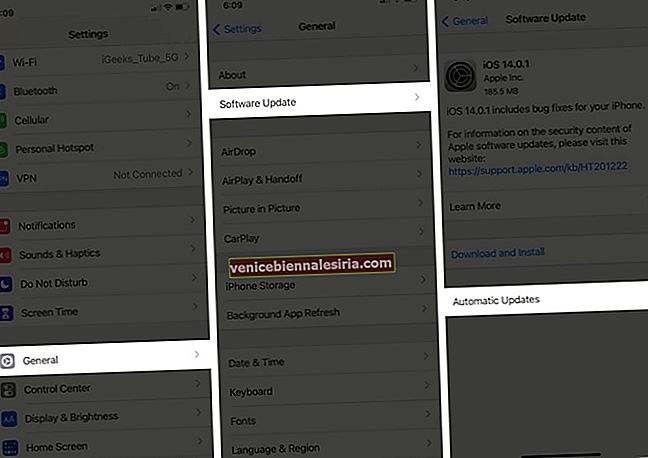
- Matikan togol untuk Muat Turun Kemas kini iOS .
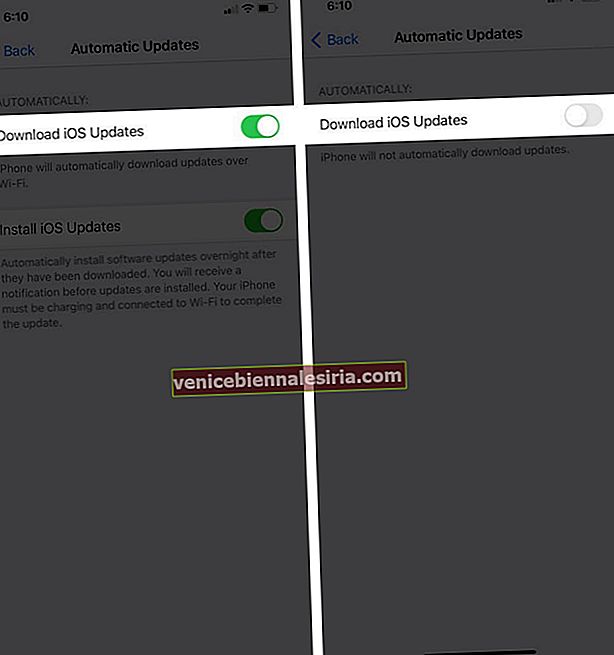
- Kembali ke skrin Tetapan utama. Tatal ke bawah dan ketik App Store .
- Di bawah DOWNLOAD AUTOMATIK, matikan togol untuk Kemas Kini Apl dan Aplikasi . Di bawah DATA MOBILE, matikan Muat turun Automatik . Juga, ketik Autoplay Video dan matikannya.
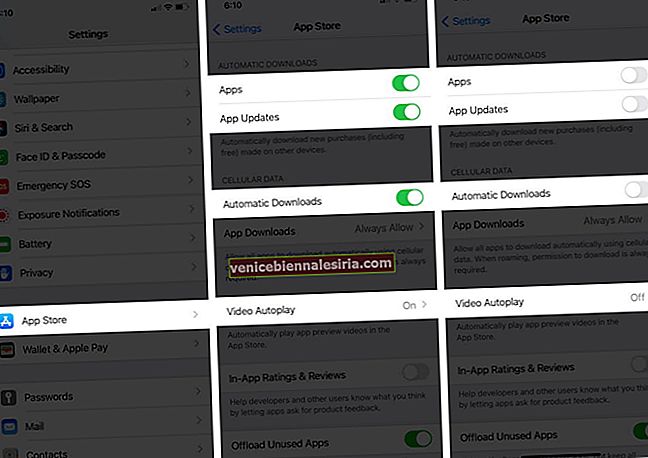
10. Dayakan Pengecasan Bateri yang Dioptimumkan
Ciri ini mengurangkan penuaan bateri dengan belajar dari rutin pengecasan anda dan menunggu untuk mengisi bateri setelah 80% sehingga anda perlu menggunakannya.
Contohnya, jika anda menyambungkan pengecasan iPhone semalaman setiap hari di rumah anda, ia akan mempelajari kebiasaan anda. Sekarang, telefon biasanya akan dicas hingga 80%. Tetapi selepas itu, ia akan berhenti mengecas sepanjang malam dan selesai mengecas melebihi 80% (iaitu, hingga 100%) tepat sebelum anda perlu menggunakan iPhone - katakan pagi.
Pemberitahuan akan muncul di layar yang memberitahu Anda kapan dijadwalkan untuk menyelesaikan pengisian. Untuk mengecasnya lebih cepat, sentuh dan tahan pemberitahuan dan ketuk 'Charge Now.'
Pada iOS 13 dan yang lebih baru, Pengecasan Bateri Dioptimumkan diaktifkan secara lalai. Untuk memeriksa semula, buka aplikasi Tetapan → Bateri → Kesihatan Bateri → pastikan Pengecasan Bateri yang Dioptimumkan berwarna hijau.

11. Hidupkan Mod Daya Rendah
Apabila caj menurun hingga 20%, anda melihat pop timbul meminta anda mengaktifkan Mod Daya Rendah.
Anda juga dapat menghidupkannya setiap kali anda perlu mengurangkan tugas memonopoli bateri (pengambilan surat, penyegaran aplikasi latar belakang, muat turun automatik, beberapa kesan visual, dll.) Dan memaksimumkan cadangan.
1. Buka aplikasi Tetapan dan ketik Bateri .
2. Aktifkan Mod Kuasa Rendah .
Maklumat Lanjut:
- Tambahkan butang untuk Mod Daya Rendah ke Pusat Kawalan untuk mengaktifkan atau mematikannya dengan cepat.
- Anda juga boleh meminta Siri menghidupkan atau mematikan ciri ini.
- Selepas iPhone anda mengecas hingga 80%, LPM dilumpuhkan secara automatik.
12. Kemas kini iPhone anda ke Versi iOS Terkini
Sekiranya anda selalu menghadapi masalah bateri yang lemah, kini masanya untuk mengemas kini iPhone anda ke versi iOS terkini.
Adalah diakui bahawa apabila versi iOS mengumpan bateri secara tidak normal, pengguna bersuara mengenainya di halaman maklum balas dan media sosial Apple.
Gergasi Cupertino mendengar dan, dalam kemas kini seterusnya, memperbaiki semuanya. Sekiranya anda menghadapi sandaran bateri yang merosot, muat turun dan pasang kemas kini iOS yang belum selesai, anda mempunyai.
Dengan nada yang sama, mengemas kini aplikasi juga dapat memastikan prestasi yang lebih baik.
Petua Umum untuk Meningkatkan Hayat Bateri iPhone di iOS 14
- Matikan Wi-Fi dan Bluetooth apabila tidak diperlukan. Pastikan menggunakan aplikasi Tetapan dan bukannya Pusat Kawalan.
- Tetapkan selang kunci automatik hingga 30 saat: Buka aplikasi Tetapan → Paparan & Kecerahan → Kunci Auto → pilih 30 Saat.
- Hidupkan Reduce Motion: Buka aplikasi Tetapan → Aksesibilitas → Gerakan → hidupkan togol untuk Kurangkan Gerak.
- Matikan kertas dinding dinamik: Jangan gunakan kertas dinding langsung atau dinamik. Sebaliknya, gunakan gambar pegun.
- Gunakan mod Pesawat di kawasan isyarat rendah seperti semasa dalam kereta api.
- Matikan Naikkan ke Bangun di iPhone anda: Buka aplikasi Tetapan → Paparan & Kecerahan → matikan Naikkan ke Bangun.
Melog masuk
Ini adalah beberapa penyelesaian yang telah lama diuji dan dipercayai untuk meningkatkan hayat bateri iPhone. Saya harap anda mengikuti cadangan di sini mengikut penggunaan anda.
Sebelum anda pergi, saya ingin memberitahu bahawa anda mungkin mengalami sandaran bateri yang buruk setelah memasang kemas kini generasi utama. Ini kerana versi terbaru mengindeks semula data iPhone sehingga dapat tersedia secara masuk akal dalam Pencarian Spotlight. Ia menggunakan kuasa yang besar. Setelah iOS baru selesai mengindeks kandungan (biasanya 24-48 jam), jangka hayat bateri anda akan bertambah baik dan kembali normal.
Ada petua tambahan? Kita semua telinga! Sila kongsi di bahagian komen di bawah.
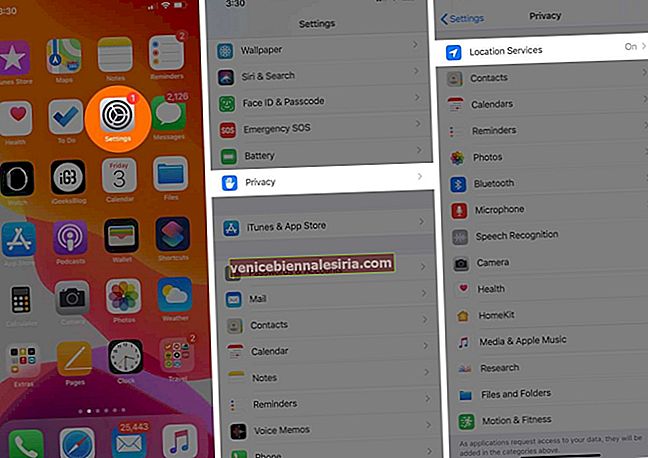
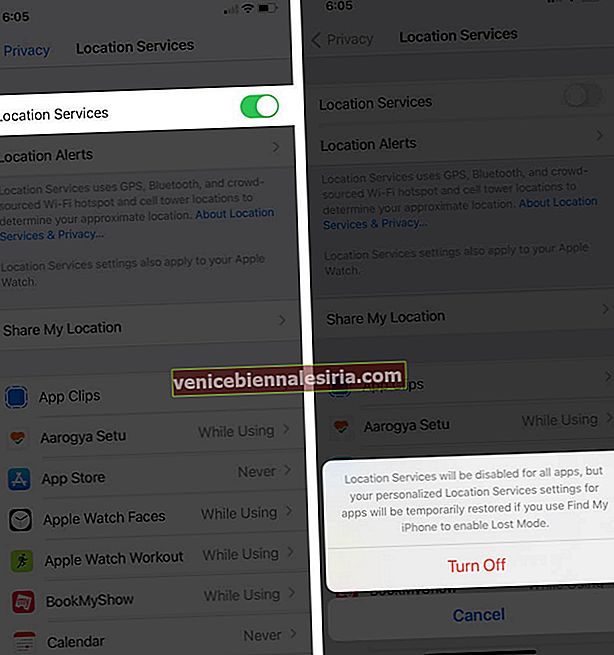
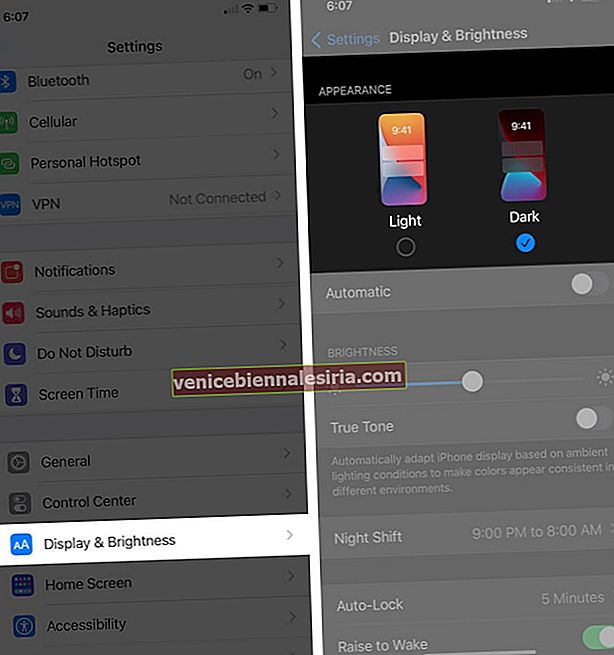

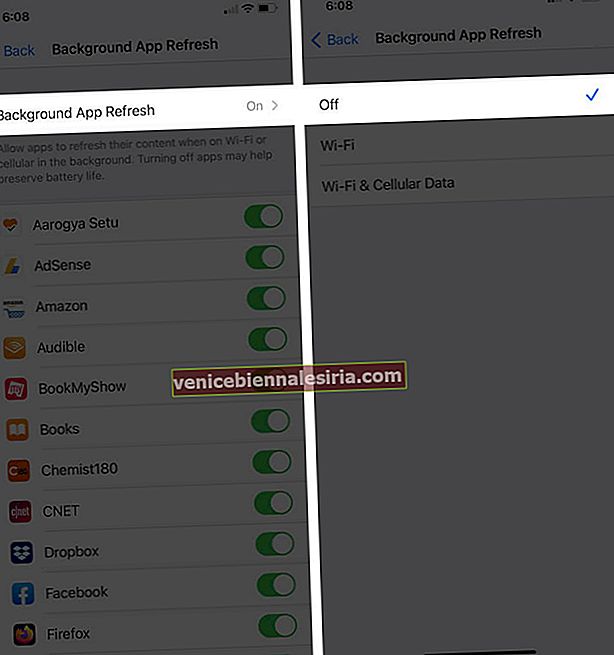
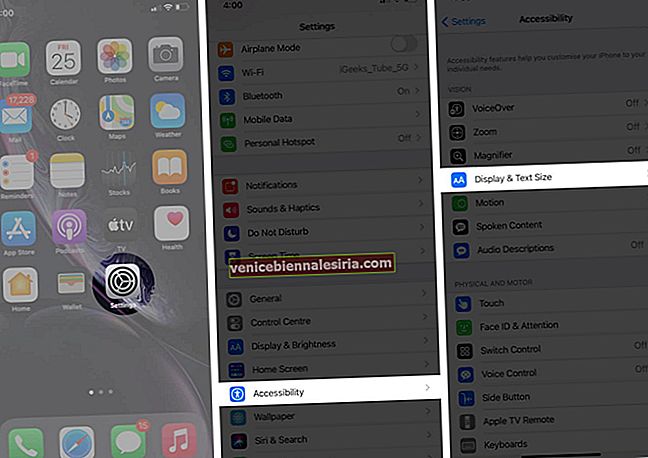
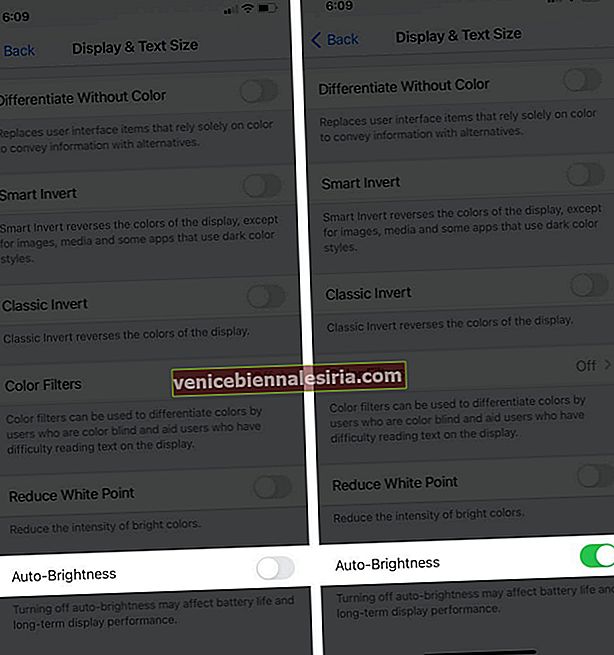

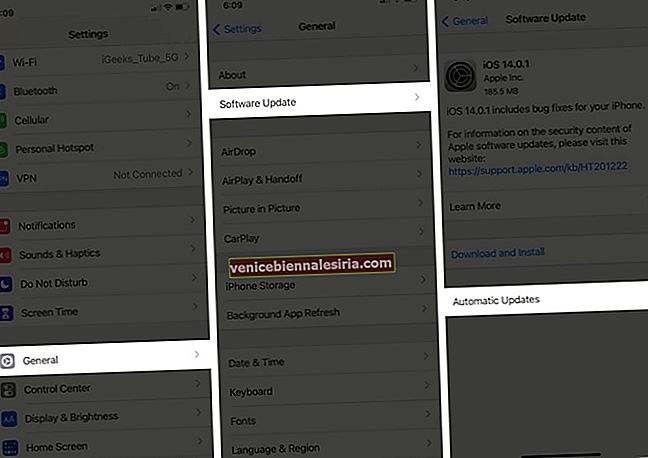
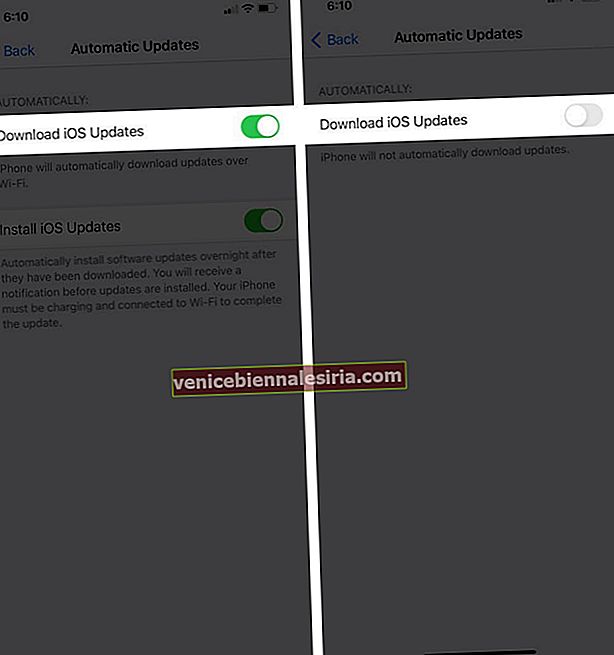
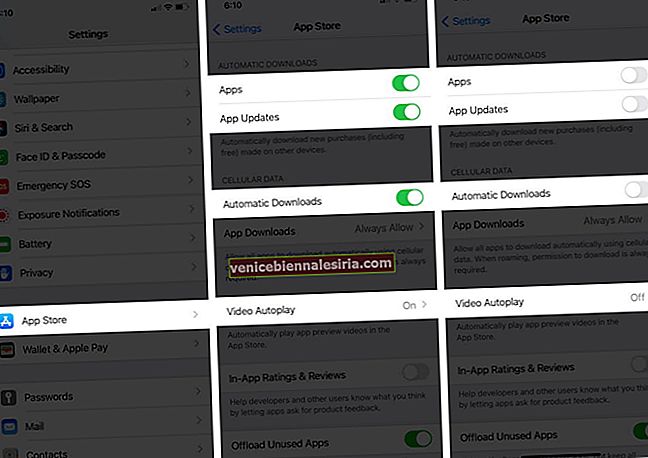









![9 Cara untuk meningkatkan isyarat WiFi pada iPhone dan iPad [2021]](https://pic.venicebiennalesiria.com/wp-content/uploads/blog/132/N61RYIQZSRpic.jpg)